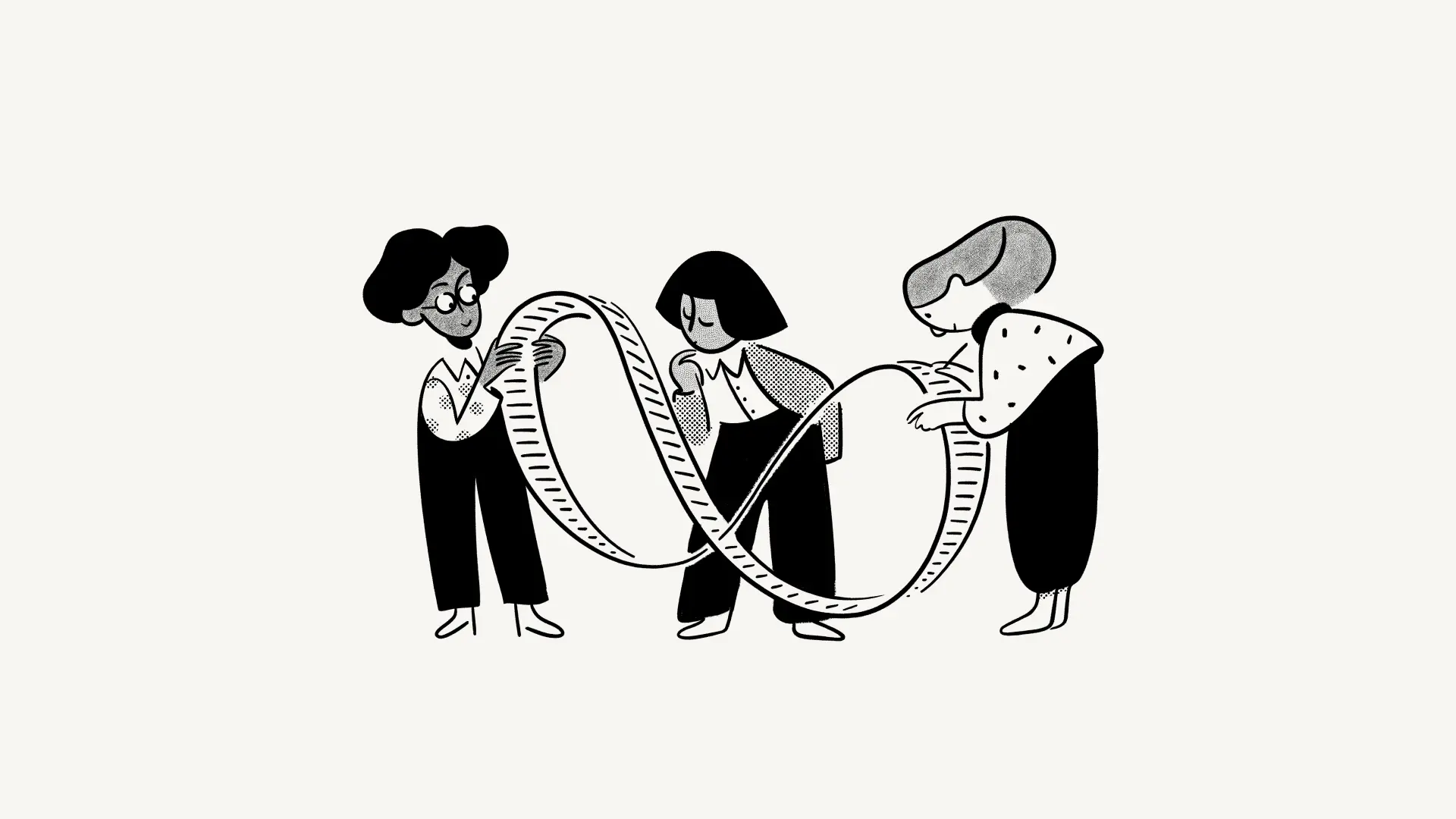監査ログ
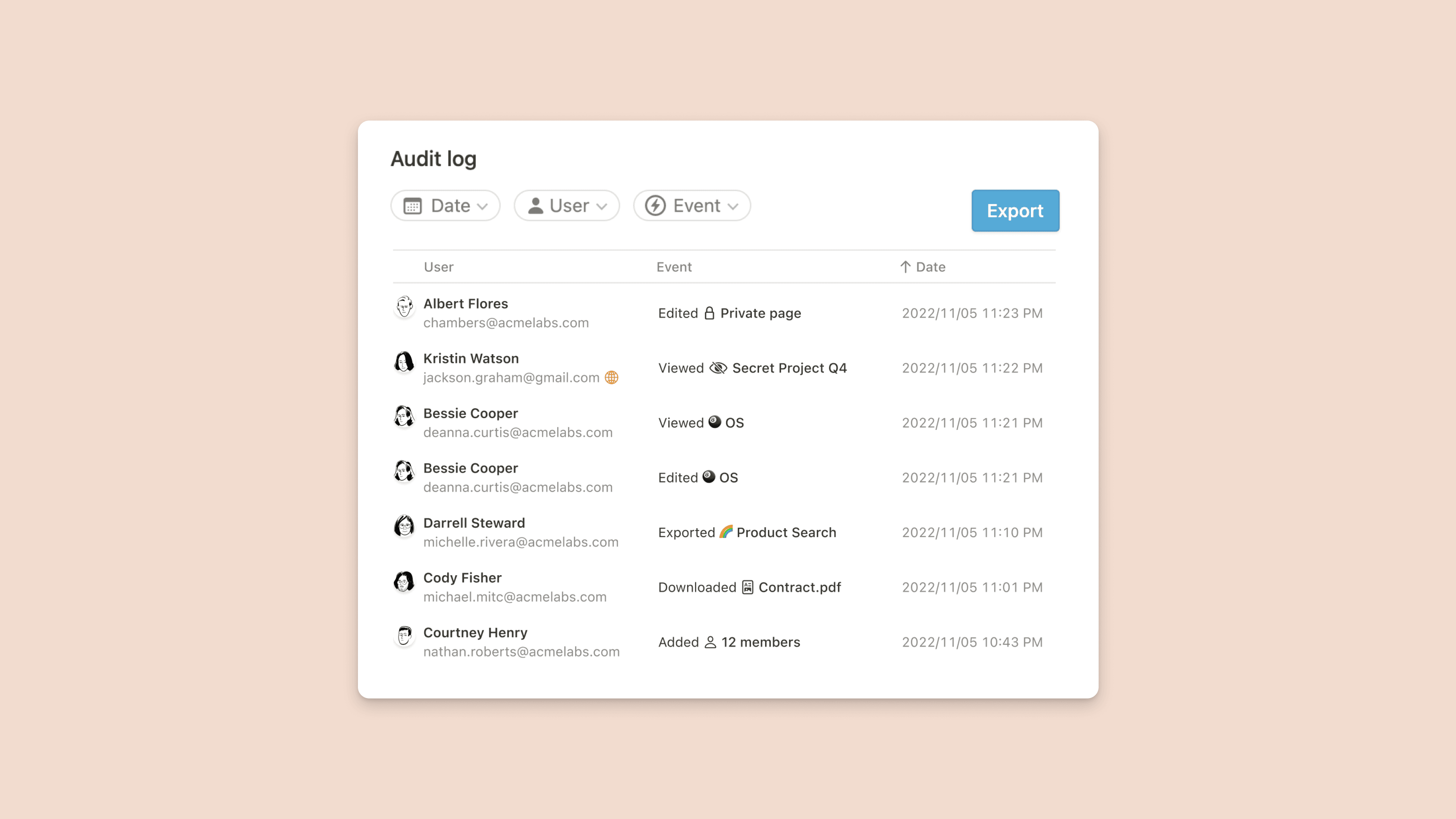
監査ログにより、エンタープライズ組織オーナーはセキュリティと安全に関連するアクティビティの詳細情報を確認することができます。潜在的なセキュリティに関する問題の特定、疑わしい動作の調査、アクセスのトラブルシューティングなどにお役立てください 🔦

備考:監査ログ機能は、エンタープライズプランの組織オーナーが利用できます。エンタープライズプランにアップグレードする場合、監査ログのイベントは、アップグレードされた時点から記録されます。それより前のイベントは、監査ログには含まれません。
監査ログには、組織のワークスペースで発生したイベントに関する情報や、特定のアクションを実行したユーザーと実行日時が記録されます。可能な場合は、IPアドレスも含まれます。
デフォルトでは、すべてのイベントが日付の新しい順に表示されます。監査ログの上部にあるフィルターを使用して、探したい情報を検索することができます。
監査ログを確認する方法:
ワークスペース切り替えメニューを開き、
組織を管理するを選択します。まだの場合は、まず組織の設定が必要になる場合があります。詳しくはこちら →データとコンプライアンスタブに移動し、監査ログを選択します。
イベントは次のカテゴリーに分けられます。
ページイベント: 単一のNotionページでユーザーが実行したイベントが含まれます。
データソースイベント:データベース内のデータソースに関するイベントが含まれます。
チームスペースイベント: ユーザーが1つ以上のチームスペースで実行したイベントが含まれます。
ワークスペースイベント: Notionワークスペース全体でユーザーが実行したイベントが含まれます。
アカウントイベント: ワークスペース内のユーザーのアカウントに関するイベントが含まれます。
ページを編集: ユーザーがページのコンテンツを編集
ページプロパティを編集: ユーザーがページのプロパティ(ページタイトルやデータベースプロパティなど)を編集
ページを閲覧: ユーザーがページを閲覧
ページを作成: ユーザーが別のページの下にネストされる新規ページを作成
ページをゴミ箱に移動: ユーザーがページをゴミ箱に移動
ゴミ箱からページを削除: ユーザーがゴミ箱からページを削除
ページを完全に削除: ページがゴミ箱から完全に削除これはユーザーが行うこともできますが、30日後にNotionによって自動的に行われます。また、エンタープライズプランでは カスタムの時間枠内で行うこともできます。
ページを復元: ユーザーが以前削除したページをゴミ箱から復元
ページをエクスポート: ユーザーがページをエクスポート
ページを移動: ユーザーがページを移動
ページのアクセス許可を更新: メンバーまたはゲストのページアクセス許可を更新
ページをWeb上で公開: ユーザーがページのWeb公開設定を有効化(または無効化)
ファイルをアップロード: ユーザーがファイルをアップロード
ファイルをダウンロード: ユーザーが特定のページから
ファイル名を開いた、またはダウンロードプライベートコンテンツを移管: ワークスペースを退出したユーザーのプライベートページを、現在のユーザーに移管詳しくはこちら →
オートメーションを作成: ユーザーが新しいオートメーションを作成
オートメーションを編集: ユーザーがオートメーションを編集
コメントを追加: ユーザーがページに新しいコメントを追加
コメントを更新: ユーザーがコメントを編集
コメントを削除: ユーザーがコメントを削除
ページのサジェストを作成: ユーザーがページの編集をサジェスト
ページのサジェストを承諾: ページに作成された編集のサジェストをユーザーが承諾
ページのサジェストを却下: ページに作成された編集のサジェストをユーザーが却下
ページのサジェストへのコメントを作成: ページに作成された編集のサジェストに対してユーザーがコメントを追加
ページのサジェストへのコメントを更新: ページに作成された編集のサジェストに対するコメントをユーザーが更新
ページのサジェストへのコメントを削除: ページに作成された編集のサジェストに対するコメントをユーザーが削除
ページをロック: ページをロック
ページをロック解除: ページのロックを解除
{page name}のAIミーティングノートのブロックから音声録音をダウンロード:AIミーティングノートのブロックから音声録音をユーザーがダウンロード
AIミーティングノートブロックの初期文字起こしを開始:AIミーティングノートの文字起こしをユーザーが開始
{page name}の文字起こしブロックから文字起こしを削除:ワークスペースの設定に基づいて、AIミーティングノートの文字起こしを完全に削除
ページイベントのオーディエンス
ページイベントに関しては、ワークスペースオーナーは各対象ページのオーディエンスや共有の状態も確認できます。
オーディエンスを確認するには、ページに関係する監査ログイベントにカーソルを当てます。監査ログで記録されたオーディエンスは次のいずれかになります。
プライベート: ページは他のユーザーと共有されていません。
内部で共有: ページはワークスペースの他のメンバーにのみ共有されています。
外部と共有: ページはワークスペース外の1名以上のゲストや、特定のインテグレーションボットと共有されています。
Webで公開: ページはWeb上で公開されています。
ページイベントのオーディエンスはCSVエクスポートでも列としてエクスポートされます。
データソースを作成:ユーザーがデータベースに新しいデータソースを作成しました。
データソースをゴミ箱に移動:ユーザーがデータソースをゴミ箱に移動しました。
ゴミ箱からデータソースを削除:ユーザーがゴミ箱からデータソースを削除しました。
ゴミ箱からデータソースを復元:ユーザーが以前削除したデータソースをゴミ箱から復元しました。
データソースを移動: ユーザーがデータソースをあるデータベースから別のデータベースに移動しました。
データソースの権限ルールが更新:ユーザーがデータソースのページレベルのアクセスルールを追加、削除、または変更しました。
データソースを完全に削除:データソースがゴミ箱から完全に削除されました。これはユーザーが行うこともできますが、30日後にNotionによって自動的に行われます。また、エンタープライズプランでは カスタムの時間枠内で行うこともできます。
チームスペースにメンバーを追加: ユーザーがチームスペースに新しいユーザーを追加。ユーザーがチームスペースオーナーとして招待された場合は「チームスペースオーナーとして」と明記されます。
チームスペースからメンバーを削除: チームスペースオーナーがチームスペースからメンバーを削除
チームスペースにグループを追加: ユーザーがチームスペースに権限グループを追加
チームスペースからグループを削除: チームスペースオーナーが権限グループをチームスペースから削除
チームスペースにメンバーが参加: ユーザーがオープンチームスペースに参加
メンバーがチームスペースを退出: ユーザーがチームスペースから退出
チームスペースを作成: ユーザーがチームスペースを作成
チームスペースをアーカイブ: チームスペースオーナーがチームスペースをアーカイブ
チームスペースを復元: チームスペースオーナーがチームスペースを復元
チームスペースの名前を変更: ユーザーがチームスペースの名前を変更
チームスペースの説明を変更: チームスペースの説明を変更
チームスペースのアイコンを変更:
チームスペースのアイコンを変更
チームスペースのプライバシータイプを変更: チームスペースオーナーがチームスペースのプライバシータイプを変更
チームスペースのデフォルトを切り替え:
ユーザーがチームスペースをデフォルトのチームスペースとして有効化または無効化
チームスペースの作成設定を切り替え: ユーザーがチームスペースの作成をワークスペース内の全員に許可する設定を有効化または無効化
チームスペースメンバーのデフォルトのページアクセス許可を変更: チームスペースメンバーのデフォルトのページアクセス許可を変更
ワークスペース内全員のデフォルトのページアクセス許可を変更: ワークスペース内全員のデフォルトのページアクセス許可を変更
メンバーのチームスペースロールを変更: チームスペース内のメンバーのロールを変更
チームスペース内のメンバーのカスタム権限を変更: チームスペースオーナーがチームスペースメンバーのアクセス権限を変更(詳しくはこちらをご参照ください。)
チームスペース内のグループのカスタム権限を更新: チームスペースオーナーがグループのアクセス権限を変更。(詳しくはこちらをご参照ください。)
チームスペースへの招待権限を変更: ユーザーがチームスペースのメンバーを誰が招待できるかの設定を更新
チームスペースのゲスト無効設定を切り替え: チームスペースオーナーがチームスペースへのゲスト追加許可設定を有効化または無効化
チームスペースのエクスポート設定を切り替え: チームスペースオーナーがチームスペースでのエクスポート許可設定を有効化または無効化
チームスペースのページのWeb公開許可設定を切り替え: チームスペースオーナーがチームスペースのページのWeb公開の許可設定を切り替え
チームスペースのサイドバー編集権限を切り替え: チームスペースオーナーがチームスペースのサイドバーセクションを誰が変更できるのかの設定を切り替え
チームスペースを有効化: ユーザーがワークスペースのチームスペース機能を有効化
メンバーを招待:ワークスペースオーナーかメンバーシップ管理者がユーザーをワークスペースに招待
新しいユーザーのロールは、ワークスペースオーナーとして招待された場合は
ワークスペースオーナーとして、メンバーシップ管理者として招待された場合はメンバーシップ管理者として指定されます。
メンバーが参加: ユーザーがワークスペースに参加
メンバーのロールを変更:ワークスペースオーナーがユーザーのロールを変更
メンバーを削除:ワークスペースオーナーかメンバーシップ管理者がワークスペースからユーザーを削除
ゲストを削除: ワークスペースからゲストを削除
ゲスト招待リクエストを作成: ページへのゲスト招待はワークスペースオーナーによる承認待ち
招待リンクを切り替え: ユーザーが招待リンクを有効化または無効化
招待リンクのリセット: ユーザーが招待リンクをリセット
ワークスペース名を変更: ユーザーがワークスペース名を更新
ワークスペースアイコンを変更: ワークスペースのアイコンを変更
ワークスペースドメインを変更: ワークスペースのドメインを変更
ページへのアクセス要求許可設定を切り替え: ユーザーがワークスペース以外のメンバーからのページアクセス要求の許可設定を有効化または無効化
ページのWeb公開許可設定を切り替え:ワークスペースオーナーがページのWeb公開の許可設定を切り替え
ワークスペースのサイドバー編集許可設定を切り替え: サイドバーのワークスペースの変更をユーザーに許可する設定をワークスペースオーナーが有効化または無効化
ゲスト無効設定を切り替え:ワークスペースへのゲスト追加をユーザーに許可する設定をワークスペースオーナーが有効化または無効化
他のワークスペースへのページ移動許可設定を切り替え:ページの他のワークスペースへの移動をユーザーに許可する設定をワークスペースオーナーが無効化または有効化
エクスポート無効設定を切り替え:ワークスペースオーナーがエクスポート許可設定を無効化または有効化
ワークスペースのコンテンツをエクスポート: ユーザーが特定のページまたはワークスペース全体のコンテンツをエクスポート
インテグレーションのインストール許可設定を切り替え:ワークスペースオーナーがインテグレーションの制限を無効化または有効化
インテグレーションを作成: 新しいインテグレーションをワークスペースに追加
インテグレーションを削除: インテグレーションをワークスペースから削除
インテグレーションシークレットをリセット:インテグレーションのシークレットトークンを更新
インテグレーション設定を更新: 名前やアイコンなどのインテグレーションの基本設定を変更
インテグレーション許可を更新: インテグレーションに許可する操作(コンテンツの読み取り、コメントの挿入など)を変更
許可されているメールドメインを追加: ユーザーが許可されているメールドメインをワークスペースに追加
許可されているメールドメインを削除: ユーザーが許可されているメールドメインをワークスペースから削除
パブリックホームページを設定:ワークスペースオーナーがパブリックホームページを変更
パブリックホームページのリンクを削除:ワークスペースオーナーがパブリックホームページをクリア
SCIMトークンを生成:ワークスペースオーナーがSCIM APIトークンを生成
SCIMトークンを取り消し:ワークスペースオーナーがSCIM APIトークンを取り消し
IDPメタデータのURLを更新:ワークスペースオーナーがIDPメタデータのURLを設定または更新
IDPメタデータのXMLを更新:ワークスペースオーナーがIDPメタデータのXMLを更新
IDPメタデータのXMLを削除:ワークスペースオーナーがIDPメタデータのXMLを削除
組織のすべてのスペースに対してSAMLを有効に切り替え:組織オーナーがSAMLを無効または有効化
組織のすべてのスペースに対してSAMLを強制:組織オーナーがSAMLを無効化または有効化
サインイン時のアカウント自動作成設定を切り替え:サインイン時にアカウントを自動的に作成する設定をワークスペースオーナーが有効化
ワークスペース作成設定を更新: 申請済みの企業のメールドメインを使用しているユーザーによる新規ワークスペースの作成を、ワークスペースオーナーが制限
グループを作成:新しいグループを作成済み
グループを削除:グループを削除済み
グループ名を変更:グループ名を変更済み
メンバーをグループに追加: ワークスペースオーナーまたはメンバーシップ管理者がグループにユーザーを追加
メンバーをグループから削除: ワークスペースオーナーまたはメンバーシップ管理者がグループからユーザーを削除
申請可能なワークスペースの移管ステータスが変更: 申請可能なワークスペースの所有権の移管ステータスが変更
申請可能なワークスペースのアップグレードステータスが変更: 申請可能なワークスペースの所有権申請およびエンタープライズへのアップグレードのステータスが変更
申請可能なワークスペースの削除ステータスが変更: 申請可能なワークスペースのワークスペース削除ステータスが変更
メンバーシップリクエストを切り替え: ユーザーがワークスペースの新規メンバーシップリクエストを有効化または無効化
メンバーシップリクエストを解決: ユーザーがワークスペースのメンバーシップリクエストを解決
監査ログをエクスポート: ユーザーが監査ログをエクスポート
ユーザーアナリティクスをエクスポート: ユーザーが ワークスペースアナリティクスのユーザーアナリティクステーブルをエクスポート
コンテンツアナリティクスをエクスポート: ユーザーがワークスペースアナリティクスのコンテンツアナリティクステーブルをエクスポート
ワークスペースアナリティクスのトラッキングを切り替え: ユーザーがワークスペース内でワークスペースアナリティクスを有効化または無効化
コンテンツ検索を実行:ワークスペースオーナーがコンテンツ検索機能を使用してワークスペースコンテンツを検索
コンテンツ検索結果をエクスポート: ワークスペースオーナーがコンテンツ検索クエリの結果をエクスポート
ワークスペースのNotion AIを切り替え: ユーザーがワークスペースのNotion AIを有効化または無効化
ワークスペースの統合を開始: Notionの従業員が、このワークスペースをソースまたはターゲットとしてワークスペースの統合を開始
ワークスペースの統合が完了: ソースまたはターゲットワークスペースの統合が完了
ワークスペースの統合に失敗: ソースまたはターゲットのワークスペースで統合に失敗
ユーザーを一時停止: 管理者が管理対象ユーザーアカウントを一時停止
ユーザーの一時停止を解除: 管理者が管理対象ユーザーアカウントの一時停止を解除
すべての管理対象ユーザーをログアウト: 管理者がすべての管理対象ユーザーアカウントをログアウト
管理対象ユーザー1人をログアウト: 管理者が1人の管理対象ユーザーアカウントをログアウト
すべての管理対象ユーザーのパスワードをクリア: 管理者がすべての管理対象ユーザーアカウントのパスワードをクリア
管理対象ユーザー1人のパスワードをクリア: 管理者が1人の管理対象ユーザーアカウントのパスワードをクリア
インテグレーションを承認済みのコネクトに追加: ワークスペースの承認済みコネクトのリストにインテグレーションを追加
インテグレーションを承認済みのコネクトから削除: ワークスペースの承認済みコネクトのリストからインテグレーションを削除
HIPAAコンプライアンスを有効化: ワークスペースオーナーがNotionのBusiness Associate Agreement(業務提携契約)に同意することによってHIPAAコンプライアンスを有効化
HIPAAコンプライアンスを無効化: ワークスペースオーナーがHIPAAコンプライアンスを無効化
カスタム絵文字を作成:カスタム絵文字が作成されました。
カスタム絵文字を更新:カスタム絵文字が更新されました。
カスタム絵文字を削除:カスタム絵文字が削除されました。
アカウントイベント
ログイン: ユーザーがログインした日時と場所
ログアウト: ユーザーがログアウトした日時と場所
パスワードを設定: ユーザーがパスワードを設定
パスワードをクリア: ユーザーがパスワードをクリア
パスワードを変更: ユーザーがパスワードを変更
MFA SMSを切り替え: ユーザーがSMSテキストメッセージによる二要素認証の設定を更新(詳しくはこちらをご参照ください。)
MFA TOTPを切り替え: ユーザーがTOTP(時間指定型ワンタイムパスコード)アプリ経由での二要素認証の設定を更新(詳しくはこちらをご参照ください。)
MFAバックアップコードを切り替え: ユーザーが二要素認証のバックアップコードの設定を更新
メールアドレスを変更: ユーザーのメールアドレスを変更
画像を変更: ユーザーのプロフィール画像を変更
ユーザーを削除: 特定のユーザーアカウントを削除
サポートアクセスを付与: ユーザーのアカウントにNotionサポートアクセスを付与
サポートアクセスを取り消し: ユーザーのアカウントのNotionサポートアクセスを取り消し
表示名を変更: ユーザーがアカウントの表示名を変更
ワークスペースSAMLで認証: SAML SSOでワークスペースへのアクセスを検証しました。

備考: 削除されたユーザーや新しい名前に変更したユーザーを探す場合、監査ログをエクスポートして探すのが最適な方法です。
スプレッドシートでデータを分析したり、監査ログを外部ツールにインポートしたい場合は、ワークスペースの監査ログをCSV形式でエクスポートできます。
監査ログをエクスポートする方法:
ワークスペース切り替えメニューを開き、
組織を管理するを選択します。データとコンプライアンスタブに移動し、監査ログを選択します。エクスポートを選択します。

備考:エクスポートされた監査ログは、希望する期間内の該当するイベントをすべて表示します。365日前からエクスポート2時間前までのデータを表示できます。履歴データを保存するには、監査ログイベントを定期的に エクスポートすることをおすすめします。